
こんにちは、ロゴスウェアのサポート担当の伊沢です。
先日、THiNQ Xe バージョン2.2.0に搭載された「AI自動問題作成機能」についてブログ記事(こちら)でご紹介しましたが、今回の記事では、実際にこの機能をどのように使えばよいのか、具体的な手順を動画でわかりやすく解説します。また、AI機能に関するよくある質問も併せてご紹介します。
このブログを読んで、ぜひTHiNQ XeのAI機能をさらに効果的にご活用ください!
AI機能の具体的な使い方
以下の動画では、AIを使った自動問題作成のステップを詳しく解説しています。
- THiNQ Xeにデータをアップロード
作成したいテストの元となるテキストデータを用意して入力もしくはインポートするだけで準備完了。PDFを読み込ませることも可能! - AIが問題を生成
数十秒で問題文、選択肢、正解が自動的に作成されます。 - 結果をカスタマイズ
自動生成された問題を微調整して完成度を高めることができます。
よくある質問を解決!さらに便利に使うには?
AI機能に関するよくある質問や疑問点を解決するため、ご利用者さま向けFAQサイトをご用意しています。
ご利用者さま向けFAQサイトには、トラブル解決のヒントや、より便利に使っていただくための情報がまとまっています。
以下は、よくある疑問とそれに関するご利用者さま向けFAQサイトの参考記事の一部をご紹介します。
Q. 「問題作成指示」は、どんな時に利用するのでしょうか?
A: 「問題作成指示」は、例えば「文体を “です・ます”調に統一してほしい 」「穴埋め問題を作りたい」といった問題作成に関する要望がある場合に、「問題作成指示」に任意の指示を追加することで、指示に沿った問題をAIが自動で作成してくれます。
▼THiNQ Xe AI問題作成画面>問題作成指示
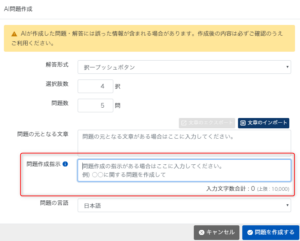
例1)文体を “です・ます”調に統一したい 場合
作問指示に以下の様に指定してください。
文体は「です・ます」調にしてください。
参考サイト:THiNQ Xe:AIで作る問題の文体を揃えたい
例2)穴が1つの穴埋め問題を作りたい場合
作問指示に以下の様に指定してください。
問題文の文章のある一か所を空欄にして、その空欄に入る用語を答えさせるようにしてください。
参考サイト:THiNQ Xe:AI機能を利用して穴埋め問題を作成したい
上記のように、AI機能を使っていると「こんなこともできるのかな?」 「こんな問題作りたいけど、どうしたらいいの?」といった疑問が生じる場合があります。
そんなときは、ぜひご利用者さま向けFAQサイトをご活用ください!
ご契約グレードに応じた制限
AI機能は、ご契約グレードに応じて利用回数が異なります。
- バリュー:利用不可
- レギュラー:月1回まで利用可能
- エキスパート:利用回数無制限
例えば、レギュラーでは「試しにAIで1回作成」という形でご利用いただけますが、エキスパートにアップグレードすれば、月々の利用回数を気にせず何度でも利用可能となります。これにより、大量のテストコンテンツを効率的に作成したい方にも最適です。
なお、レギュラーをご契約のお客様で「期間限定でAI機能を無制限で使いたい」という場合は、拡張機能の「AI問題作成1か月使い放題」をお申込みいただくと、1か月間利用回数無制限でAI機能のご利用が可能となります。
プラン変更をご希望の場合は、以下の営業窓口宛にメールにてご相談ください。
営業窓口:sales@logosware.com
最後に
THiNQ XeのAI機能は、テストコンテンツ制作の手間を大幅に削減できるとても便利な機能です。
ご利用者さま向けFAQサイトで疑問点を解決し、ぜひこの機能を最大限に活用してください!
何かお困りごとやご利用者さま向けFAQサイトでも解決できない疑問点がございましたら、以下の宛先までご連絡ください。
サポート窓口:support@logosware.com